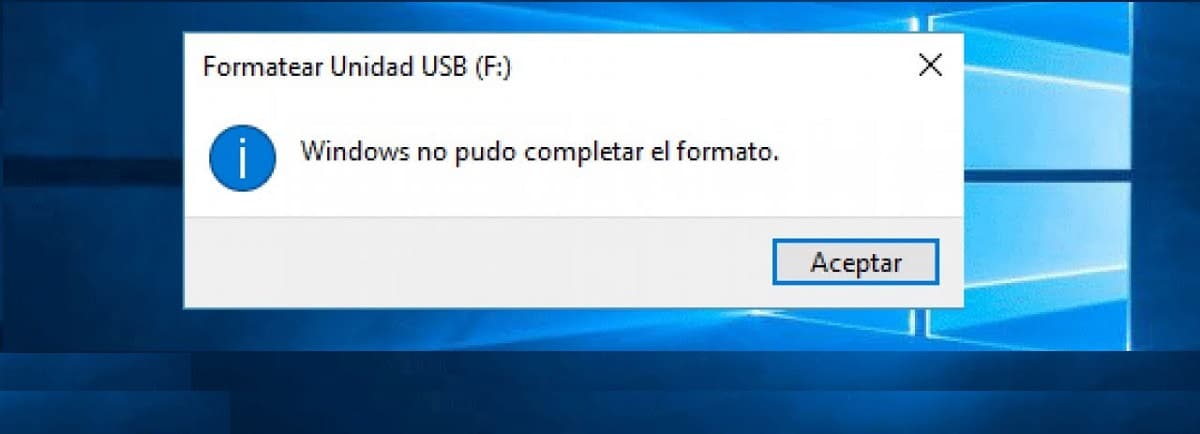
"Windows tidak dapat menyelesaikan format." Ini adalah satu kesilapan terkenal kepada pengguna ketika cuba memformat kad SD, pemacu USB atau cakera keras luaran. Sekiranya itu adalah kes anda, siaran ini akan membantu anda. Di dalamnya kita akan menganalisis sebab-sebab yang menghasilkan kesalahan dan cara menyelesaikannya yang kita ada.
Kesalahan ini merupakan halangan utama untuk format cakera yang boleh ditanggalkan, apa sahaja: cakera keras luaran, cakera keras, SSD, pemacu kilat USB, kad SD, pendrive atau CD / DVD. Dalam keadaan normal, prosesnya agak mudah: misalnya, stik memori USB dimasukkan ke dalam PC dan mesej "Format cakera untuk dapat menggunakannya" muncul. Satu klik cukup untuk menjalankannya. Tetapi bagaimana jika mesej "Windows tidak dapat menyelesaikan format" tiba-tiba muncul di skrin? Itu memberitahu kita bahawa sesuatu tidak berfungsi dengan baik.
Kemungkinan penyebab ralat

Kemungkinan penyebab ralat "Windows tidak dapat menyelesaikan format".
Punca ralat "Windows tidak dapat menyelesaikan format" dapat sangat bervariasi. Sebab yang paling biasa adalah berikut:
Memori USB rosak
Kesalahan itu berpunca dari kerosakan fizikal pada unit, sama ada secara keseluruhan atau sebahagian bahagiannya. Kerosakan ini dapat menjadikan pemacu tidak dapat diakses, jadi Windows akan meminta kami memformatnya. Malangnya, pembaikan ini biasanya tidak mudah atau murah, kadang-kadang, secara langsung mustahil.
Ia juga mungkin berlaku hanya sebilangan fail pada pemacu rosak. Ini mungkin disebabkan oleh pelbagai sebab, dari defragmentasi berlebihan atau pemutusan pemacu USB yang tidak betul. Sektor yang buruk boleh mempengaruhi operasi pemformatan.
Penting: Pemacu denyar USB atau kad memori adalah peranti storan yang menjadikan kehidupan kita lebih mudah. Mereka membolehkan kami menyimpan sejumlah besar data. Di samping itu, mereka sangat mudah diangkut dan digunakan. Pada masa yang sama, mereka akan peranti yang sangat sensitif jadi sangat berhati-hati semasa menggunakan dan menyimpannya.
Drive dilindungi tulis
Apabila ini berlaku dengan satu unit, Mustahil untuk memformatnya, kerana Windows menghalang kita. Cara untuk memastikan bahawa perlu untuk menghapus perlindungan ini adalah mudah: cubalah menyalin sesuatu dan secara automatik akan mendapat mesej: "Cakera dilindungi tulis. Keluarkan perlindungan tulis atau gunakan cakera lain ».
Untuk menghilangkan perlindungan ini terdapat beberapa formula. Sebagai contoh, anda boleh menggunakan alat regedit dan ogpedit.msc dari sistem itu sendiri. Walau bagaimanapun, kes ini sangat jarang berlaku, oleh itu penyelesaian lain patut dicuba.
Memandu dijangkiti virus
Ini berlaku lebih kerap daripada yang kita bayangkan. Adalah biasa bagi pemacu yang boleh ditanggalkan untuk menukar tangan dan akhirnya dipasang ke beberapa komputer yang berbeza. Sebenarnya, inilah yang dirancang untuk peranti ini.

Stik USB dijangkiti oleh virus: Ia berlaku terlalu kerap dan itu adalah sesuatu yang mesti kita lindungi daripada.
Tetapi cukup bahawa salah satu komputer di mana USB dimasukkan dipengaruhi oleh a virus sehingga menjangkiti pemacu, menyebabkan pelbagai kerosakan padanya dan akhirnya menghalang proses pemformatan.
Drive kosong
Nampaknya tidak ada masalah, tetapi ini adalah salah satu sebab mengapa saya mendapat mesej "Windows tidak dapat menyelesaikan pemformatan". Sekiranya tidak ada partition pada cakera keras, operasi ini tidak mungkin dilakukan, walaupun kita dapat melihat bahawa ia diberikan huruf pemacu. Tetapi pemformatan berdasarkan partition, bukan ruang yang tidak diperuntukkan. Oleh itu, dalam kes ini Windows tidak dapat menyelesaikan pemformatan.
penyelesaian

Penyelesaian untuk memformat pemacu USB dan mengakses kandungannya
Setelah sebab-sebab yang mungkin menjadi punca masalah dapat diketahui, inilah masanya untuk menyelesaikannya. Setiap daripada penyelesaian yang kami perincikan di bawah sesuai dengan setiap masalah yang disebutkan di atas.
Sebilangan daripadanya jelas, tetapi perlu; yang lain agak lebih terperinci. Yang penting ialah semuanya dapat sangat berguna bagi kita, bergantung pada apa masalahnya. Ia adalah seperti berikut:
Periksa sambungan USB
Semudah itu. Sebelum kita merasa gugup atau mula mencuba penyelesaian yang lebih kompleks, kita mesti menolak sebab yang paling biasa dan jelas. Jadi salah satu perkara pertama yang perlu kita lakukan adalah memastikan bahawa tidak ada perkara seperti masalah penyambungan asas. Penyambung pada port USB habis digunakan, yang mempengaruhi fungsi mereka yang betul.
Bagaimana kita melakukannya? Secara sederhana keluarkan pemacu storan dari port USB yang disambungkan dan cuba masukkan ke port yang lain. Malah patut disambungkan pada komputer lain.
Kemas kini Windows
Hampir sama asasnya dengan perkara di atas. Kerap kali pemacu USB gagal jika tidak dikemas kini dengan betul dalam sistem operasi. Dalam kes itu, semua ia mudah diselesaikan jika kita mengemas kini Windows.
Untuk meneruskan pembaruan ini, yang harus Anda lakukan adalah menulis "Kemas kini" di menu awal dan, dalam hasil yang muncul, pilih butang "cari kemas kini". Ini akan membuka bahagian Windows Update Konfigurasi. Setelah sampai, klik "Periksa kemas kini" untuk menyelesaikan prosesnya.
(*) Kadang-kadang ralat berlaku tepat sebaliknya, apabila kemas kini baru-baru ini mengganggu fungsi sistem kita yang betul. Sekiranya demikian, cuba cari kemas kini yang bertentangan dan hapus.
Format USB secara manual
Sudah dalam versi pertamanya, Windows menerapkan alat yang sangat praktikal ketika menguruskan cakera keras sistem. Dengan Pengurus cakera Kita boleh memformat cakera dalaman, membuat partisi, menetapkan huruf, dll. Tetapi ia juga akan membantu kita melakukan perkara yang sama dengan unit simpanan luaran yang disambungkan ke peralatan kita.
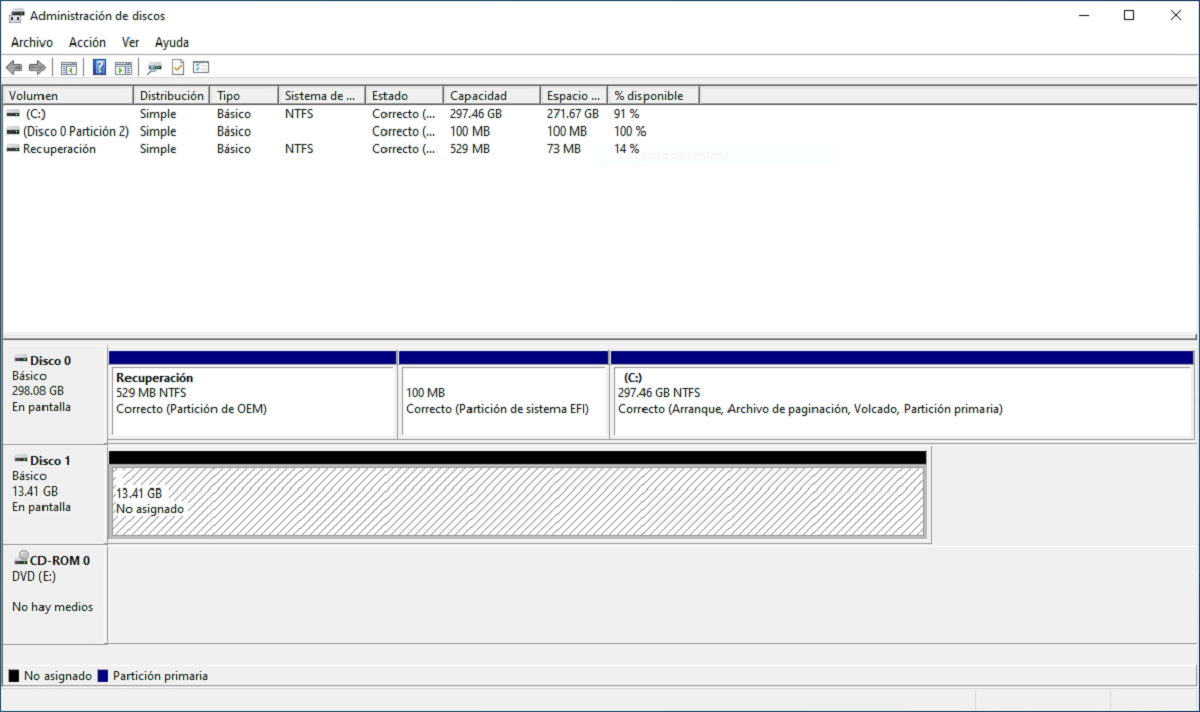
Format USB Secara Manual Menggunakan Pengurus Cakera
Untuk menjalankan operasi ini dan menghilangkan mesej yang menjengkelkan "Windows tidak dapat menyelesaikan format", ikuti langkah berikut:
- Mula-mula kita tekan butang kanan untuk membuka "Menu Mula".
- Di sana kami memilih pilihan Pengurusan Disk. Dengan ini kami ditunjukkan senarai cakera keras di komputer kami. Di bahagian bawah mereka diwakili bersama dengan partisi, nama dan huruf mereka.
- Kami memilih unit yang ingin kami bertindak dan klik dengan butang kanan untuk memilih pilihan "Format".
- Kemudian tetingkap dibuka dengan rangkaian pilihan. Sekiranya unit itu dalaman kita pilih FAT32; jika sebaliknya ia adalah unit luaran yang kita pilih ntfs.
Cara lain untuk memformat USB secara manual adalah melalui alat Bahagian cakera.
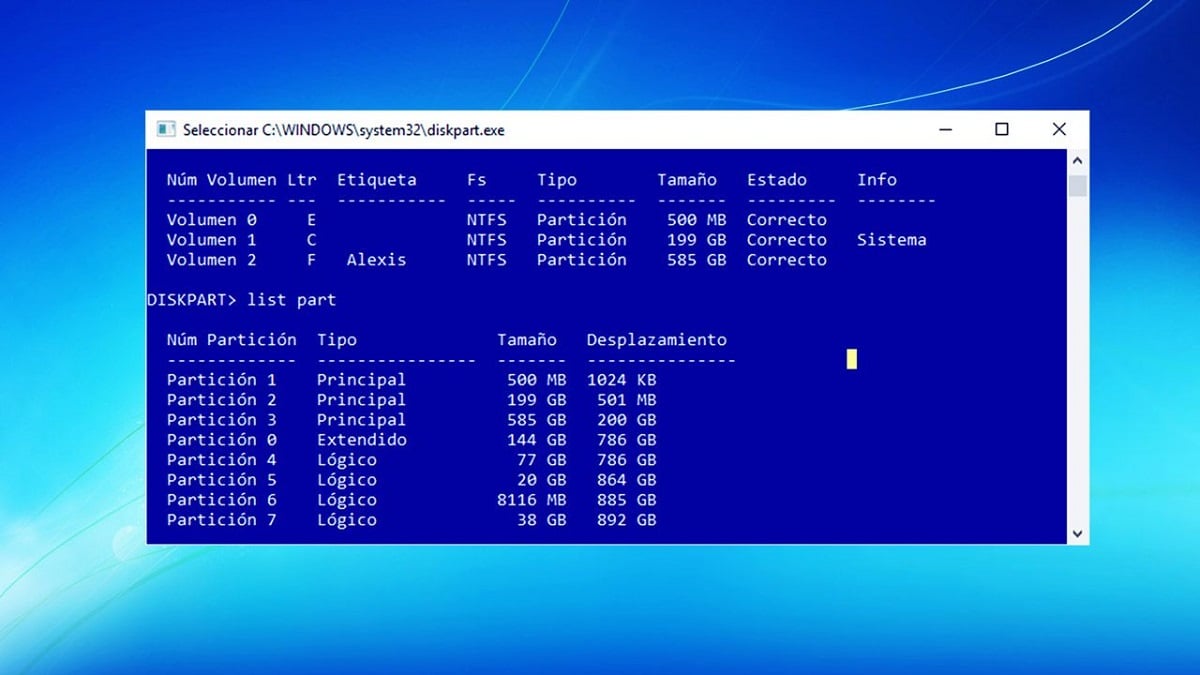
Format USB Secara Manual Menggunakan Alat Diskpart
Untuk memformat menggunakan alat Diskpart, perlu digunakan PowerShell. Kami menerangkannya langkah demi langkah:
-
- Seperti kaedah sebelumnya, anda harus menekan butang kanan untuk membuka menu permulaan. Di sana kami memilih "Windows PowerShell (Pentadbir)".
- Di dalam kotak, kami menulis arahan "diskpart" dan tekan Enter.
- Agar cakera yang disambungkan ke komputer kami (dalaman dan luaran) muncul di skrin, kami kemudian memasukkan perintah Senaraikan.
- Oleh kerana unit ini diberi nombor, anda harus menulis perintahnya "Pilih cakera" diikuti dengan nombor yang diberikan kepada unit yang ingin kita format.
- Untuk menghapus semua perkara, kami akan menggunakan arahan Bersih.
- Untuk membuat partition, kami akan menulis "Buat partisi utama" dan kami akan memilihnya dengan "Pilih partition 1".
- Akhirnya anda harus mengaktifkan partition menggunakan "Aktif" dan berikan surat itu, misalnya M untuk Movilfórum: "Tugaskan huruf = M".
Dengan melakukan ini, pemacu USB atau cakera keras mudah alih kami akan diformat dan siap digunakan.
Bagaimana cara menyimpan data dari memori yang tidak dapat diakses?
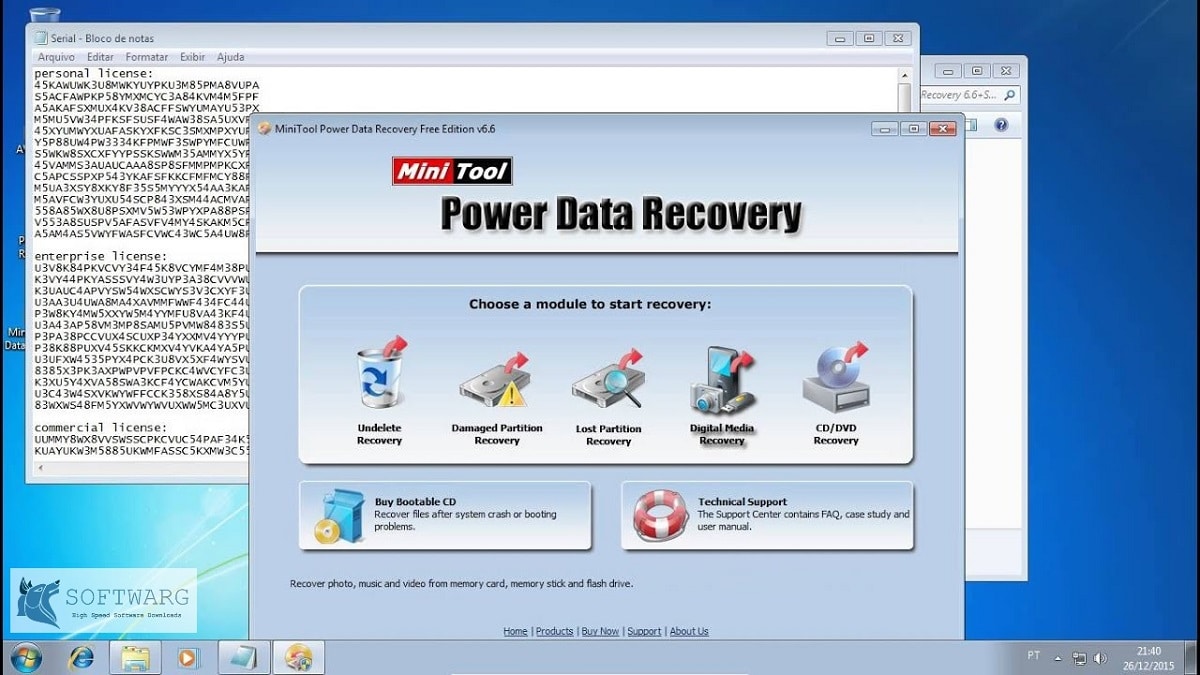
Pemulihan Data Kuasa MiniTool, perisian yang khusus dalam pemulihan data
Perlu diingat bahawa semasa kita memformat pemacu cakera, semua data di dalamnya akan dihapus. Sebagai langkah berjaga-jaga, sebelum menjalankan operasi, disarankan untuk membuat salinan sandaran data penting. Tetapi kemudian muncul mesej "Windows tidak dapat menyelesaikan format". Kemudian, Bagaimana cara menyimpan data jika kita tidak dapat mengakses pemacu?
Satu-satunya jalan keluar adalah dengan meminta pertolongan a perisian pemulihan data. Salah satu yang terbaik adalah Pemulihan Data Kuasa MiniTool, direka khas untuk pengguna Windows. Ia boleh dimuat turun di pautan berikut: Alat Mini. Mari lihat bagaimana ia berfungsi setelah dipasang di komputer kita:
- Kami memilih pemacu USB dan menjalankan MiniTool Partition Wizard menggunakan pilihan untuk "Pulihkan data".
- Seterusnya kita klik dua kali pada partition pemacu USB yang dimaksudkan untuk memulakan mengimbas. Proses pengimbasan membolehkan kita memilih fail yang akan dipulihkan dan juga memilih jalan tujuan.
Prosesnya mungkin memakan masa lebih lama atau lebih pendek, bergantung pada jumlah fail yang terkandung. Sangat disyorkan untuk melakukan pemulihan jenis ini walaupun unit memori dapat diakses, sebagai langkah berjaga-jaga.